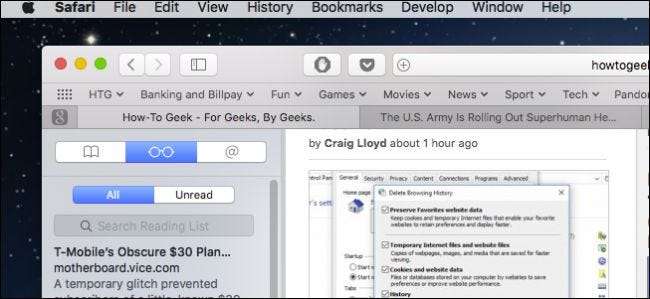
Ci piace qualsiasi app che ti permetta di salvare una pagina web da leggere in seguito e Ci sono molti modi per farlo . Se utilizzi un dispositivo Apple, tuttavia, non hai bisogno di nient'altro che Safari.
RELAZIONATO: I modi migliori per salvare le pagine Web da leggere in seguito
Safari viene già fornito con la sua funzione di lettura successiva chiamata Elenco di lettura ed è davvero utile, in particolare se utilizzi dispositivi diversi all'interno dell'ecosistema Apple. La cosa bella di Reading List è questo sincronizza automaticamente tutto su iCloud quindi, che tu sia su un Mac, iPhone o iPad, i tuoi articoli sono lì ad aspettarti ogni volta che hai tempo per riprenderli.
Oggi vogliamo dare un'occhiata più da vicino a Reading List, esplorarne le caratteristiche e parlare di come sfruttarlo al meglio.
Accesso all'elenco di lettura
Per accedere all'Elenco di lettura su Safari per OS X, devi prima mostrare la barra laterale e poi fare clic sull'icona centrale che assomiglia a un paio di occhiali da lettura. Anche la scorciatoia da tastiera Control + Command + 2 funziona bene qui.
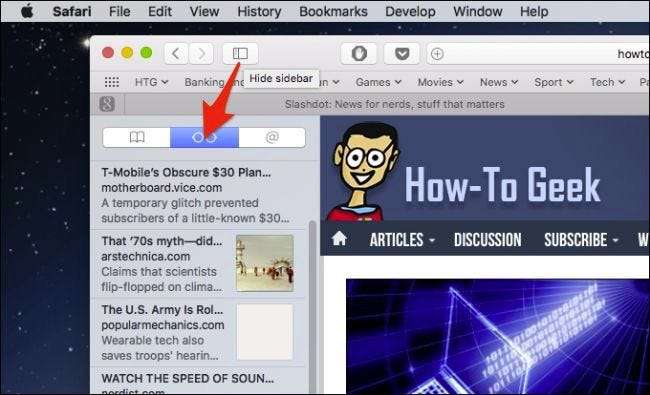
Su un dispositivo iOS, tocca l'icona del libro nella barra dei menu in basso.
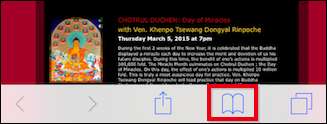
Si aprirà un nuovo pannello in cui potrai di nuovo toccare l'icona degli occhiali da lettura per vedere il tuo Elenco di lettura.
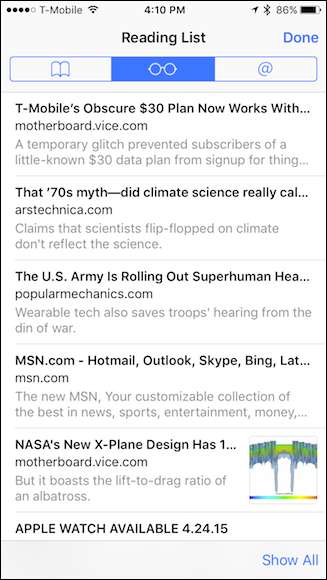
Come accennato all'inizio, a condizione che Safari si sincronizzi con iCloud, qualunque cosa salvi nell'elenco di lettura su un dispositivo Apple verrà immediatamente visualizzata su un altro.
Aggiunta di nuove cose all'elenco di lettura
Aggiungere al tuo elenco di letture è davvero facile. In Safari per OS X, vai semplicemente alla pagina che desideri salvare, fai clic sul pulsante di condivisione nell'angolo in alto a destra, quindi "Aggiungi a Elenco di lettura" dall'elenco a discesa risultante.
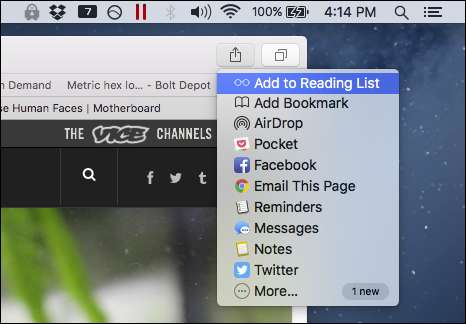
Su un dispositivo iOS, tocca l'icona di condivisione al centro lungo la barra dei menu in basso.
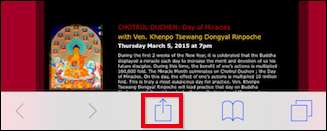
Una volta aperta la schermata di condivisione, tocca "Aggiungi a elenco di lettura" e l'elemento verrà salvato in esso.
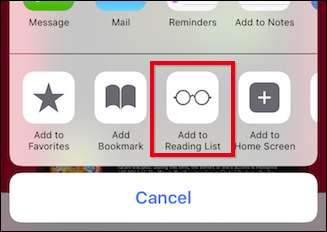
Ora che sai come eseguire le basi, passiamo e discutiamo di altre funzionalità.
Eliminazione di elementi, contrassegno di elementi come non letti e cancellazione dell'elenco
Eliminare un elemento dal tuo Elenco di lettura su OS X è semplice, passa con il mouse sopra l'elemento e fai clic sulla piccola "X" grigia che appare nell'angolo in alto a destra.
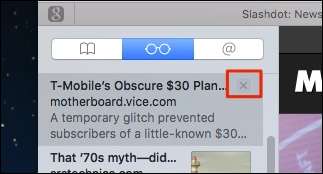
Sul tuo iPhone o iPad, fai scorrere l'elemento verso sinistra, quindi tocca "Elimina". Puoi anche contrassegnare un elemento letto come non letto con questo metodo.
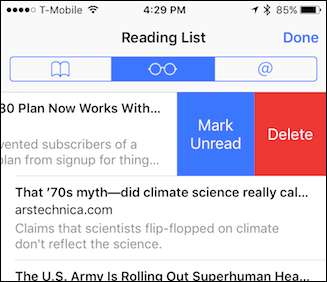
Dai un'occhiata alla parte inferiore dell'elenco di letture qui e nota che puoi cambiare visualizzazione tra tutti i tuoi articoli salvati e solo quelli non letti. Questo può essere abbastanza utile se hai un sacco di cose spazzate via, non riesci a trovare quello che stai cercando, ma sai che non l'hai ancora letto.
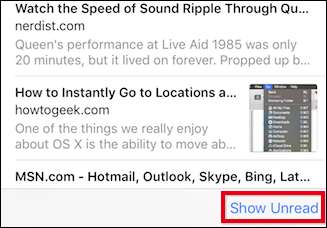
Su OS X, puoi passare da Tutti a Non letti facendo clic sui pulsanti nella parte superiore dell'elenco di lettura.
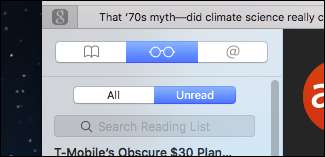
Se fai clic con il pulsante destro del mouse su un elemento, il menu contestuale risultante rivelerà alcuni elementi che potresti trovare piuttosto utili. Oltre alla possibilità di contrassegnare un elemento come non letto o rimuoverlo, c'è anche l'opzione "Cancella tutti gli elementi", che cancellerà l'intero elenco di lettura.

Ovviamente, devi stare attento prima di eseguire questa azione perché potresti non voler ancora cancellare tutto, motivo per cui apparirà una finestra di dialogo di avviso per confermare se sei sicuro.

Una piccola cosa da notare prima di concludere, se vuoi aprire gli elementi dal tuo Elenco di lettura su OS X in una nuova scheda, puoi tenere premuto il tasto "Comando" mentre fai clic.
RELAZIONATO: I modi migliori per salvare le pagine Web da leggere in seguito
Ovviamente ci sono altri servizi di lettura successiva che puoi utilizzare, ma l'Elenco di lettura di Safari fa bene il trucco, soprattutto se non hai intenzione di utilizzare un altro browser.
Non è eccessivamente complicato e non consente molto in termini di organizzazione come l'aggiunta di tag o l'inserimento di un elemento come preferito, ma se hai semplicemente bisogno di un modo per assegnare un elemento per la lettura successiva senza aggiungerlo ai segnalibri, allora Elenco di lettura è il modo per farlo.







